ReiBoot - En İyi Ücretsiz iOS Sistem Onarım Yazılımı
Veri kaybetmeden 150'den fazla iOS sorununu çözün ve güvenle iOS 26'yı yükseltin/düşürün.
ReiBoot: En İyi iOS Onarım Aracı
150+ iOS sorununu veri kaybetmeden çözün.
iOS 18 Beta, Apple'ın kullanıcılara yeni özellikleri erken test etme imkanı veren iOS'un son sürümlerinden biridir. Ancak, genellikle kararlı olmayabilir ve hatalar veya performans sorunlarına yol açabilir. Bu nedenle, birçok kullanıcı Beta sürümünden çıkıp daha kararlı bir sürüme dönmeyi tercih eder. Ancak iOS 18 beta kaldırma bilgisayarsız nasıl yapılır? Veya iOS 18'den 17'ye dönme nasıl yapılır? Bu yazıda, iPhone veya iPad'den iOS 18 kaldırmak için adım adım anlatıyoruz. Ayrıca iOS 26 kaldırma yöntemi iOS 18 ile benzerdir, bu nedenle iOS 26'yı kaldırmak için bu makaleye başvurabilirsiniz
Profesyonel iPhone yükseltme / düşürme aracı, iOS 18/26'yı kolayca kaldırmanıza yardımcı olabilir
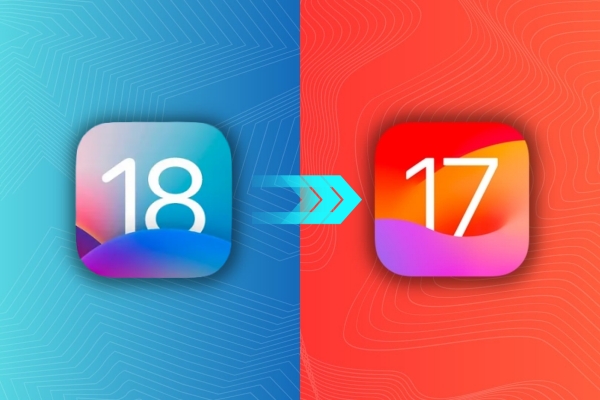
iOS güncellemesini geri alma mümkün mü? iPhone Son Güncelleme nasıl kaldırılır? iOS beta güncelleme dosyası silme ve iOS eski sürüm nasıl yüklenir? Böyle sorunuz olabilir. Aslında, 9to5mac'e göre, Apple iOS 17.6'yı imzalamayı bıraktığından ve iOS 17.7'de bir IPSW yapılandırma dosyası bulunmadığından, iOS 18'e yükselttiğinizde artık sürüm düşüremezsiniz. Neyse ki, Tenorshare teknisyenlerinin sürekli çabalarıyla Tenorshare Reiboot artık iOS 18'den iOS 17.7'ye dönmeye izin veriyor. iOS 18/26'yı tek bir tıklamayla kaldırabilir ve iOS 17.7'ye geri dönebilirsiniz.
iPhone/iPad'nızı yükseltmek ve düşürmekten başka, Tenorshare ReiBoot, cihazınızda iPhone Apple logosunda takılı kalmış, iPhone siyah ekranı veya günlük kullanım sırasında iPhone'da karşılaşabileceğiniz diğer iOS hataları ve çatlaklarla ilgili sorunları düzeltmenize olanak tanır.
Tenorshare Reiboot ile verileri kaybetmeden iOS 18'den 17'ye nasıl geçilir:
Bilgisayarınıza Tenorshare ReiBoot'u indirip yükleyin. Programı başlatın ve iOS Yükseltme/Düşürme seçeneğine tıklayın.

Uyumlu bir kabloyla iPhone'unuzu bilgisayara bağlayın. Önceki iOS sürümüne geçmek istiyorsanız, Düşürme seçeneğini seçin.

iPhone cihazınıza geçeceğiniz firmware paket dosyasını indirin. Tüm sonları programda bulabilirsiniz, seçin ve İndir düğmesine tıklayın.

İndirme tamamlandığında, Başlatma Düşürme düğmesine tıklayın.

İşlem tamamlandığında, ilerleme çubuğunun tamamlanmasını bekleyin ve kesmeyin. Cihazınız, işlem bittiğinde otomatik olarak yeniden başlatılacaktır.

Daha ayrıntılı adımlar öğrenmek istiyorsanız aşağıdaki videoya göz atabilirsiniz
Tenorshare ReiBoot, iOS 18 betadan tam sürüme geçme sürecinde de size yardımcı olabilir.
İPhone ve iPad'den iOS 18/26'yı bilgisayarsız kaldırma veya yükselemeye oldukça verimli ve basit bir yol var. Cihazınızın ayarlarından iOS 18 beta yazılım güncellemesini kaldırabilirsiniz. Bu işlem birkaç adımdan oluşuyor ve oldukça verimli çalışıyor.
İşte iOS 18 beta'yı nasıl kaldıracağınızı:

Ayrıca, iPhone'unuzda iOS 17.5.1 profillerini indirebilir ve yükleyebilirsiniz. Bu yöntem yalnızca iOS 16.4 veya daha yeni sürümlü cihazlarda çalışır. İşte bilgisayarsız betaprofiles aracılığıyla iOS 18 beta'yı nasıl kaldıracağınızı:
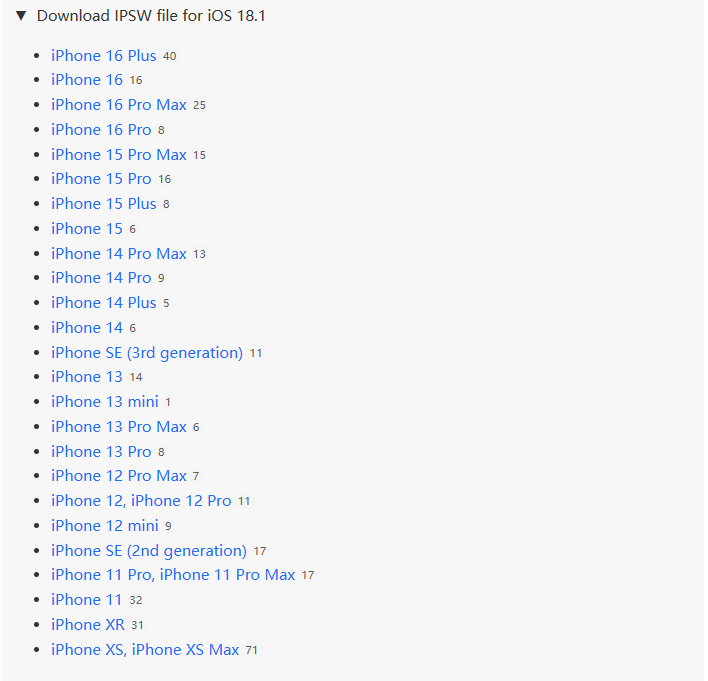
iTunes kullanarak iOS beta sürümü nasıl kaldırılır? iOS 18 beta kaldırmak için başka bir yöntem de iTunes kullanımıdır. Bu, iPhone'unuzu önceki iOS sürümüne kolayca güncellemenize ve geri yüklemenize olanak tanır. Ancak, iOS 18 beta kaldırmak için izlenecek adımlara başlamadan önce, bu yöntem veri kaybına neden olacağı için cihazınızın verilerinin yedeğini aldığınızdan emin olun.
iPhone/iPad'de iTunes kullanarak iOS 18/26 nasıl kaldırılır:
iPhone'u Kurtarma Moduna girin ve uyumlu bir kabloyla bilgisayara bağlayın.
Bilgisayarınıza en son versiyonu olan iTunes'u yükleyin ve başlatın.
iTunes, iPhone/iPad'ınızı algıladığında, size Kurtarma ve Güncelleme seçeneklerinden ikisini seçmenize olanak tanıyan bir mesaj verecektir.
Kurtarma düğmesine tıklayın ve tamamlanmasını bekleyin.
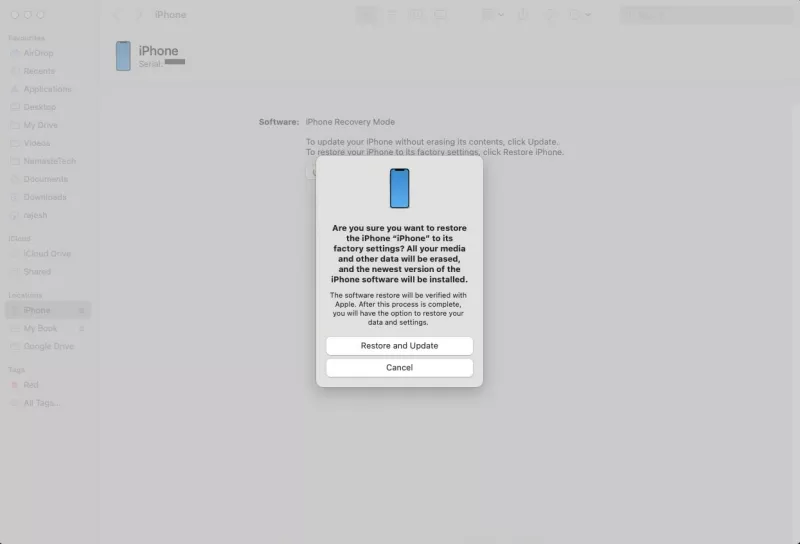
Bu yöntem, iTunes üzerinden iPhoneunuzun yedeğinin hiç olmadığınız durumlarda işe yaramaz. iTunes, sizin iTunes üzerinde her zaman oluşturduğunuz önceki yedekten cihazınızı geri yükler. Bu nedenle, iTunes'ta bir yedeğiniz olmalıdır. Cihazınız, önceki iOS sürümüne geri yüklenirse, iOS 18/26'daki tüm verileri kaybedersiniz.
Beta'yı kaldırmak ve kararlı iOS sürümüne geçmek için kaldırmak üzere kullanılan yöntemlere girmeden önce, bazı kritik adımların almanız önemlidir. iOS 18 beta kaldırmadan önce bu ipuçlarını takip ederek, iOS 18 beta'dan kararlı sürüme geçişin sorunsuz olması için garanti edilir.
iPhone/iPad cihazınızın beta programına kaydolmuşsa, yeni yazılım güncellemelerini sürekli olarak alacak kalırsınız. iOS gelecekteki bir beta güncellemesini almak istemiyorsanız, ayarlarından bunu kapatmalısınız. Beta sürümden nasıl çıkılır? Veya iPhone'da beta iOS sürümünden nasıl çıkılır? Aşağıdaki adımları öğrenmek için izleyin:
1. iOS cihazınızda Ayarlar'a gidin ve Yazılım Güncellemelerine gidin.
2. Beta Güncellemesi seçeneğine dokunun, ardından Çıkış'ı seçin.
Yeni güncellemeleri hemen yüklemek yerine, biraz zaman beklemek ve onları stabilize olana kadar beklemek önerilir. iOS beta nasıl iptal edilir? Cihazınızda otomatik güncellemeyi kapatabilirsiniz:
1. Ayarlar'a gidin ve Genel'e dokunun.
2. Yazılım Güncellemesini seçin ve Otomatik Güncellemeyi devre dışı bırakın.
Her zaman önemli verilerinizin yedeğini almanız önerilir. iPhone'unuzda güncellendiğinde herhangi bir sorunla karşılaşıldığında, cihazınızda saklanan verilerinizi kaybetmezsiniz. iPhone'da en iyi yedekleme yolu iCloud aracılığıyla, cihaz verilerinizi çevrimiçi depolamaktır.
1. Neden iOS 18 beta kaldıramam?
Eğer geleneksel yöntemlerle iOS 18 beta'yı kaldıramıyorsanız, iPhone'unuzu DFU moduna sokmalı ve onu geri yüklemelisiniz. Bu, cihazınızı iOS 17 kararlı sürümüne taşıyacaktır. Eğer DFU modunu daha karmaşık bir yöntem olarak görüyorsanız, Tenorshare ReiBoot kullanarak düşürmeyi düşünmelisiniz.
2. iOS 18 beta kaldırma işlemi veri siler mi?
Evet, iOS 18 beta profilini kaldırmak, iPhone/iPad'ınızda her şeyi silecektir. Beta programaya kaydolmadan önce bir yedek oluşturmaktadır önemlidir, böylece iOS 18 beta'dan geçiş yaparken bir şeyler üzerine geri yükleyebilirsiniz.
3. iOS 17'i kaldırıp sonra yeniden yükleyebilir miyim?
Evet, iOS 17'i kaldırabilir ve gelecekte yeniden yükleyebilirsiniz. Apple, kullanıcıların eski iOS sürümlerini kullanmalarını kısıtlıyor olsa da, hala iPhone/iPad'nıza iOS 17'yi yeniden yüklemek için yollar bulunmaktadır.
iPhone/iPad'nızda yeni yazılım güncellemelerini yüklemek her zaman heyecan vericidir çünkü eski cihazınızda bile kullanıcı deneyimini iyileştirir. Ancak, yeni özelliklerle birlikte hatalar veya çatlaklar ortaya çıktığında, bu heyecanı bazen iOS 18 beta'nın kurulumu öldürür. İşte bu noktada iPhone/iPad'de iOS 18/26 kaldırmak veya silmek istediğiniz.
Bu rehberde, bilgisayarsız ve iPhone içinde iOS 18/26'yı kaldırmak için en üst düzey yöntemleri tartıştık. iOS 18 beta'yı kaldırmak için etkili ve kolay bir yol, iPhone/iPad'de iOS'u yükseltme/düşürme sürecini tek tıklama ile sağlayan Tenorshare Reiboot'dur.
ve yorumunuzu yazın
Yorum Bırakın
Tenorshare makaleleri için yorumunuzu oluşturun
Murat Kaya tarafından
2025-12-17 / iOS 18